win10系統錄制屏幕錄像快捷鍵“Win+G”的教程
之前,我們如果要錄制游戲過程,就需要下載一款第三方的屏幕錄制軟件。不過,如果您是win10系統用戶的話,完全可以使用Win10系統的Win+G快捷鍵就可以調用自帶的“Game Bar”工具條就可以錄制游戲操作視頻了。那么,Win10系統的Win+G快捷鍵具體怎么錄制屏幕視頻呢?一起來看看今天的Win10系統使用教程吧!
Win10系統錄制屏幕視頻的具體方法如下:
要使用Win10錄屏功能,操作非常簡單。打開Xbox應用后,找到左邊工具欄的倒數第四項,點擊一下(點擊后沒有任何變化),然后按鍵盤的“Win+G”鍵就可以啟動錄屏工具欄,其中包括錄屏和截屏功能。但由于這項功能本來是為了截取Xbox One串流畫面,因此對于顯卡有一定的要求。
微軟官方給出的顯卡要求如下:
AMD顯卡:AMD Radeon HD 7000系列、HD 7000M系列、HD 8000系列、HD 8000M系列、R9系列以及R7系列。
NVIDIA顯卡:GeForce 600系列及更高、GeForce 800M系列及更高、Quadro Kxxx系列及更高。
Intel顯卡:Intel HD 4000或更高、Intel Iris 5100或更高。
低于上述要求的顯卡不能使用Xbox應用進行錄屏操作,試圖錄屏時應用會給出拒絕提示。不過微軟給出的顯卡標準也不是很高,尤其是新購機型一般都能滿足上述要求。
設置完成后,在游戲的時候就可以按Win+G來截圖,不光是在Xbox游戲中,在其他一些游戲中也可以支持,但是由于Win10剛剛上市,很多游戲對它的支持性還不好,所以會產生一些兼容性問題。
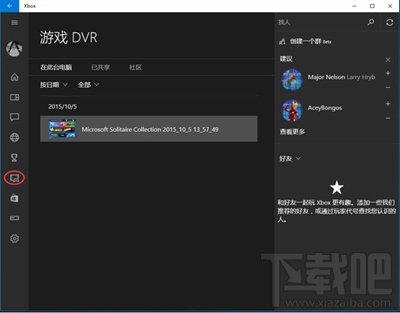
Win10系統
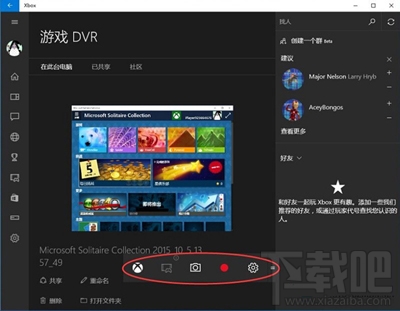
Win10系統
以上就是Win10屏幕錄制功能的使用方法了。Win10自帶的屏幕錄制功能的限制條件比較多,如果覺得不方便的話,那還是建議使用第三方的錄制軟件。
相關文章:
1. Win10系統下Runtimebroker.exe進程占用CPU過高怎么辦?2. 炫龍炎魔T2Ti筆記本怎樣安裝win10系統 安裝win10系統操作步驟介紹3. 微星ge62筆記本u盤怎樣安裝win10系統 安裝win10系統步驟說明4. Win10系統專業版密匙激活碼盤點5. 宏碁暗影騎士3筆記本如何安裝win10系統 安裝win10系統教程介紹6. Win10重裝系統后硬盤不見了怎么辦?Win10系統、硬盤找不到解決方法7. Win10系統WMI Provider Host占用CPU過高如何解決?8. Win10系統如何設置軟件開機自動啟動? win10開機啟動項的設置方法9. Win10系統如何開啟Aero透明效果?Win10任務欄啟用透明效果的方法10. 常見win10系統觸控板手勢實現方法

 網公網安備
網公網安備